教你处理win10系统更换MAC地址解决无法连接网络问题的问题
发布日期:2019-05-31 作者:木风雨林 来源:http://www.olzp.com
今天小编分享一下win10系统更换MAC地址解决无法连接网络问题问题的处理方法,在操作win10电脑的过程中常常不知道怎么去解决win10系统更换MAC地址解决无法连接网络问题的问题,有什么好的方法去处理win10系统更换MAC地址解决无法连接网络问题呢?今天本站小编教您怎么处理此问题,其实只需要1、导致局域网中电脑无法正常上网的另一原因可能是由于静态绑定所造成的。当电脑被更换时,新电脑的MAC地址与旧电脑不同所造成的,对此我们先获取旧电脑的ip和MAC地址:打开“运行”对话框,输入“cmd”; 2、在打开的Msdos界面,输入“ipconfig /all”就可以查看到网卡的物理地址和ip地址;就可以完美解决了。下面就由小编给你们具体详解win10系统更换MAC地址解决无法连接网络问题的图文步骤:
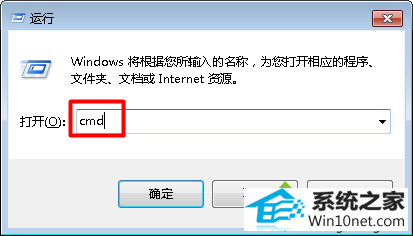
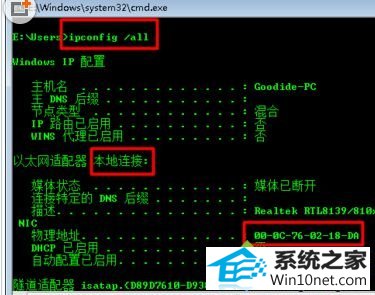
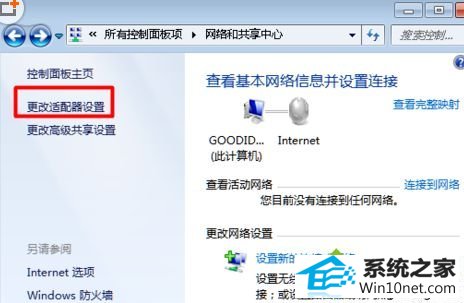
1、导致局域网中电脑无法正常上网的另一原因可能是由于静态绑定所造成的。当电脑被更换时,新电脑的MAC地址与旧电脑不同所造成的,对此我们先获取旧电脑的ip和MAC地址:打开“运行”对话框,输入“cmd”;
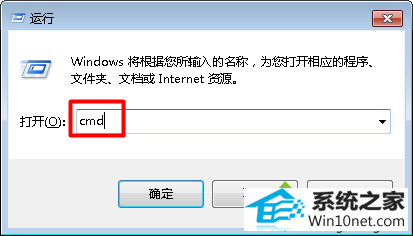
2、在打开的Msdos界面,输入“ipconfig /all”就可以查看到网卡的物理地址和ip地址;
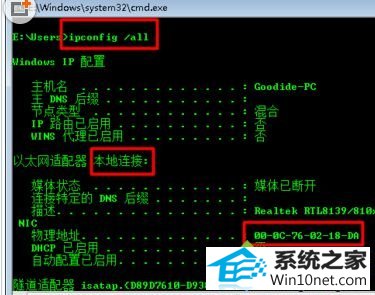
3、接下来打开新电脑,进入“网络和共享中心”,点击“更改适配器设置”;
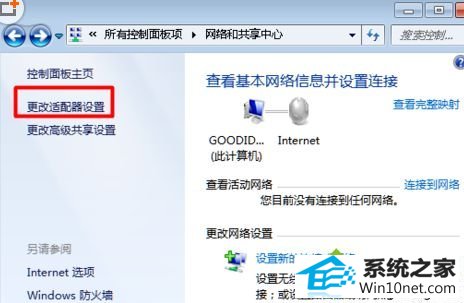
4、双击“本地连接”,从弹出的窗口中点击“配置”;

5、在打开的“属性”窗口中,切换至“高级”选项卡,点击“网络地址”,并输入之前获取的MAC地址,点击“确定”;

6、然后根据之前旧电脑ip地址的获取方式,对新电脑进行相同的设置。最后就可以尝试重新联网。
